WPS2019怎样去掉文本框上的边框 详细教程介绍
时间:2023-02-17 18:26 浏览:314 次
WPS2019是一款很多小伙伴在日常办公中都会使用到的文档编辑处理软件,可以帮助大家轻松编辑各种文档,提高办公效率。有些小伙伴还不清楚wps该怎么去掉文本框上的边框,所以今天小编就为大家带来了去掉文本框上的边框的方法,感兴趣的小伙伴一起来看看吧。
方法步骤:
1、打开WPS2019,点击顶部的"插入"选项卡,选择"文本框"选项,将鼠标移动到页面中想要出入文本框的地方,按住鼠标拖动,画出文本框所占区域,输入文字。
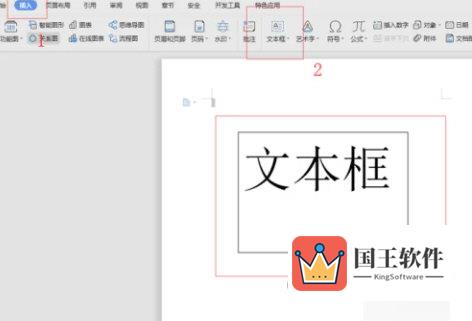
2、第二步,去除掉周围的黑色边框,将鼠标移动到文本框里,单击激活,在文本框右边出现一列按钮,选择"形状轮廓",选择"无线条颜色"。
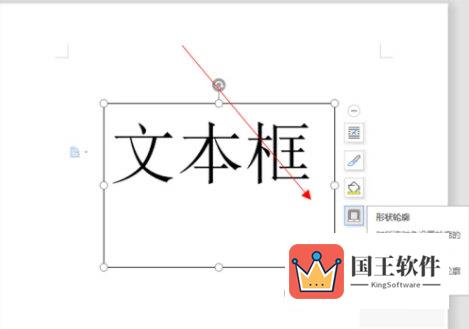
3、第三步,在形状轮廓编辑面板上,选择"无线条颜色",这样文本框周围的黑色边框就被去除掉了。
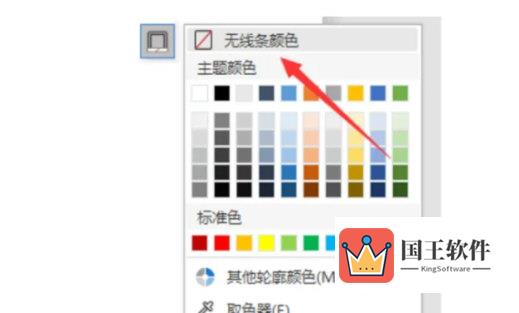
以上就是小编带来的软件去掉文本框上的边框方法了,小伙伴们只需要按照文章的步骤进行就可以去除了,希望这篇文章能够帮助到大家。

